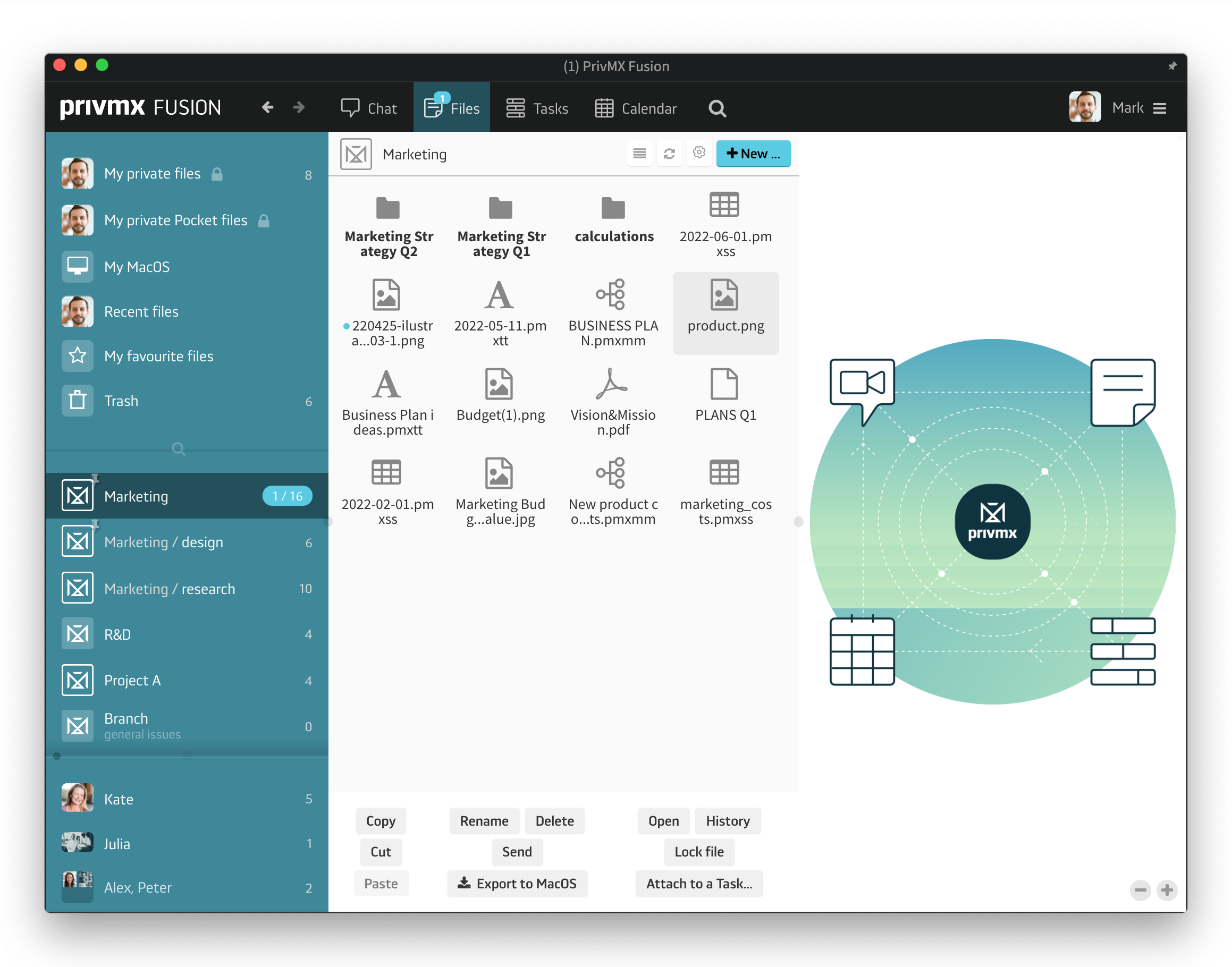
Pliki na PrivMX Team Serwerze można przechowywać w zorganizowany sposób. Wszystkie dokumenty można posortować według tematycznych Sekcji, dzieląc całą zawartość i komunikację na mniejsze grupy. Każda Sekcja może być otwarta tylko przez wybranych członków zespołu. Tak samo działa to w przypadku plików udostępnianych na różnych kanałach Czatu, w grupach lub rozmowach 1-na-1. Wszystkie Pliki, które umieścisz w swojej Prywatnej przestrzeni są tylko dla Ciebie, nikt inny nie ma do nich dostępu - nawet Team Keeper. Wszystkie nasze Narzędzia są głęboko ze sobą połączone, tworząc Fuzję Narzędzi, więc do Plików można się dostać na wiele sposobów.
Oczywiście, każdy Plik dodany przez Ciebie lub członków Twojego zespołu jest dostępny przez Pliki - w ramach wybranej Sekcji. Jednak te same Pliki można też znaleźć na Czacie. Żeby zobaczyć wszystkie udostępnione Pliki w formie Czatu, przejdź do ustawień Czatu w prawym górnym rogu. Tym sposobem zobaczysz wymianę Plików w danej Sekcji w formie konwersacji, co działa jak backlog:

Każdy Plik jest też dostępny z Kalendarza, jeśli odpowiednio dostosujesz jego ustawienia:
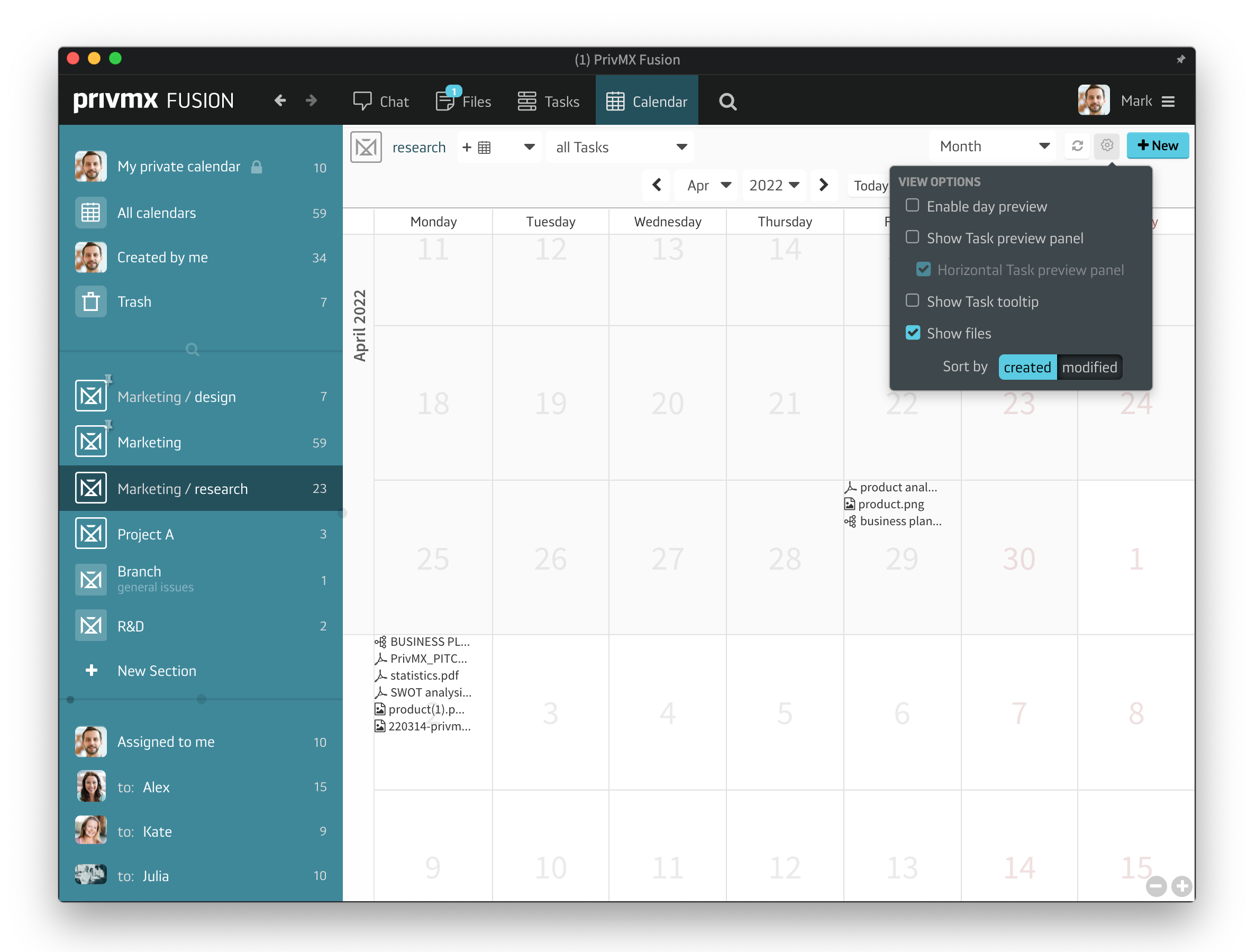
Co więcej, możesz też załączyć każdy Plik, notatkę tekstową czy mapę myśli do różnych Zadań jako interaktywny element. Pozwala to płynnie przełączać się pomiędzy plikami oraz gwarantuje lepszą organizację pracy. Jeśli załączysz Plik do Zadania, wyświetli się przy nim numer danego Zadania razem z kolorem odpowiadającym statusowi Zadania. Dzięki temu możesz szybko przejść od edycji Pliku do modyfikowania Zadania – nie ma potrzeby przechodzenia do Zadań i szukania odpowiedniego numeru. Żeby załączyć Plik do konkretnego Zadania, wystarczy wybrać opcję „Załącz do Zadania” w menu Pliku, a później wybrać istniejące Zadanie lub stworzyć nowe. Można też to zrobić w polu opisu Zadania, wpisując „/” i klikając F2. Pojawi się okno, w którym wystarczy wybrać Plik i od razu załączyć do Zadania:
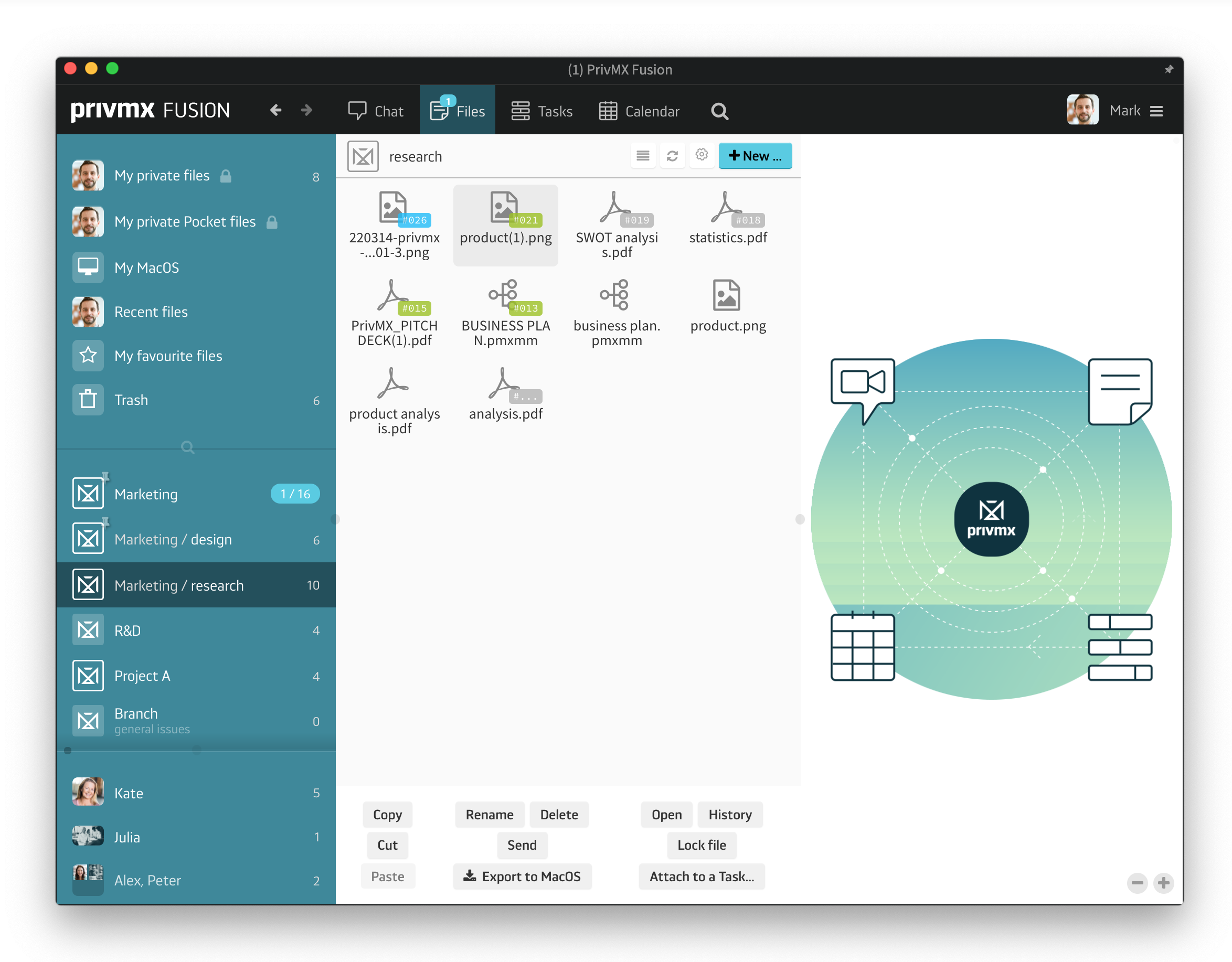
Co więcej, żeby zacząć edytować Plik, wystarczy kliknąć dwa razy, co spowoduje otwarcie okna do edycji. To działa też w drugą stronę – żeby zalinkować Zadanie wewnątrz Pliku, wpisz „#”, kliknij F2, wybierz numer Zadania i zatwierdź klikając „Enter”:
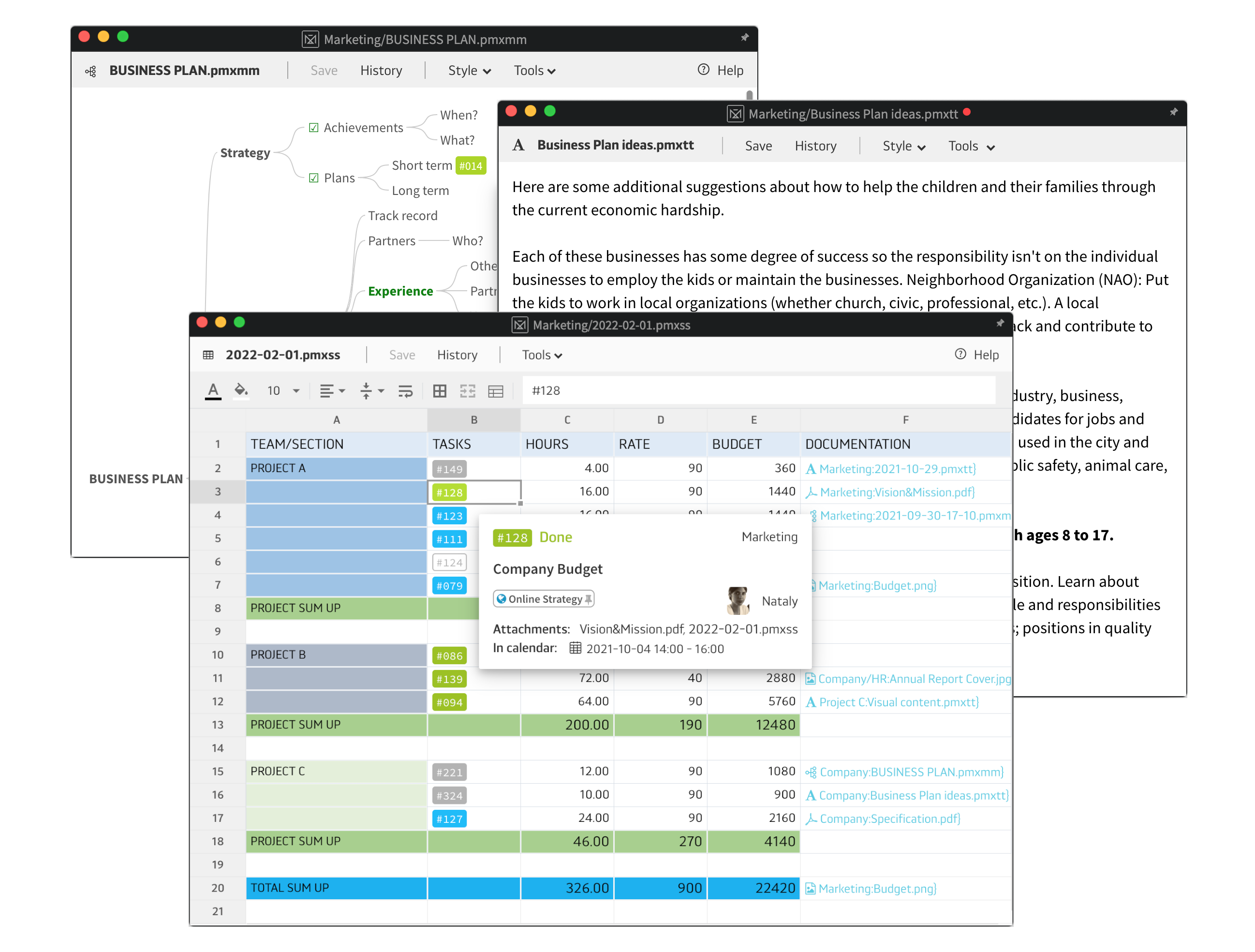
Do tego samego Pliku można więc dostać się na wiele sposobów – ale to wciąż jeden Plik! Nie tworzymy niepotrzebnych duplikatów. Wszystkie zmiany jakie naniesiesz, automatycznie pojawiają się w ramach całego PrivMX Team Serwera. Dokument dostępny jest zawsze w najnowszej, zaktualizowanej wersji. W prosty sposób można też dostać się do Plików ostatnio modyfikowanych. Wystarczy w menu na pasku bocznym wybrać „Ostatnie Pliki”. Jeśli wybierzesz któryś z Plików i edytujesz go stamtąd, zmiany zapiszą się w całym PrivMX Fusion:
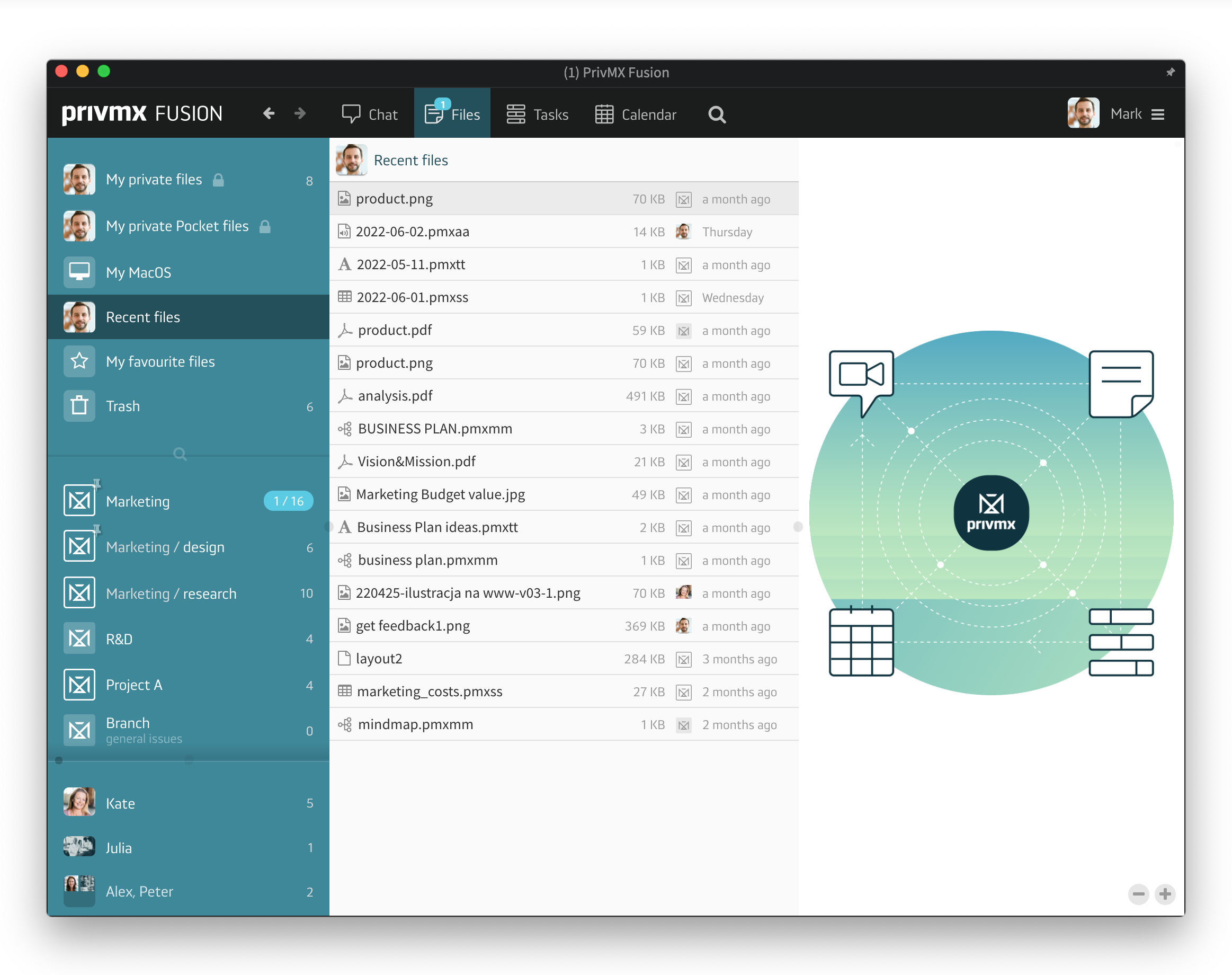
To właśnie jest „Fuzja Narzędzi” i głęboka integracja. PrivMX Fusion pozwala na bardziej efektywną i przejrzystą pracę – przechowując wszystkie Wasze Pliki w jednym miejscu, zabezpieczonym szyfrowaniem end-to-end.
Zobacz inne nasze tutoriale, żeby dowiedzieć się jak tworzyć nowe Pliki w PrivMX Fusion.
Przechowuj wybrane sekcje (Czaty+Pliki) w swoim smartfonie, twórz i udostępniaj notatki tekstowe i zdjęcia oraz bądź w kontakcie ze swoim zespołem — gdziekolwiek pracujesz.
Omówiliśmy już dodawanie i organizację Zadań w PrivMX Fusion w poprzednich tutorialach. Kiedy Zadania są dodane i dobrze zorganizowane, rozpoczyna się współpraca.
Dowiedz się, jak organizować swoje Zadania tak, aby Twoja praca stała się jeszcze efektywniejsza.
Dowiesz się, jak dostosować swoje osobiste ustawienia w PrivMX Fusion - od zmiany hasła i włączenia dwuskładnikowej weryfikacji aż do wyboru zdjęcia i kolorów interfejsu.
Dowiedz się, jak organizować Pliki w PrivMX Fusion, porządkować je według tematycznych Sekcji, załączać do Zadań i więcej.
W tym tutorialu dowiesz się, jak importować pliki w różnym formacie do PrivMX Fusion.
Dowiedz się, jak tworzyć nowe notatki tekstowe, arkusze, mapy myśli oraz jak nagrywać audio i wideo.
Zobacz, jak stworzyć nowe Zadanie, dostosować je do swoich potrzeb, przypisać do niego członków zespołu oraz dodać załączniki w PrivMX Fusion.
Zobacz, jak działa nasza dwuwymiarowa architektura z głęboko połączonymi Narzędziami i Sekcjami.
Ten krótki tutorial pomoże Ci przejść krok po kroku przez proces tworzenia nowego PrivMX Team Serwera, zlokalizowanego w data center w wybranej lokacji geograficznej udostępnianej przez naszą firmę.
Dowiedz się wszystkiego o opcjach Kalendarza w PrivMX Fusion: tworzeniu i dotrzymywaniu terminów.
Poznaj wszystkie funkcje Czatu w PrivMX Fusion: kanały Sekcji, Czat 1-na-1 oraz grupy ad-hoc.
Dodawanie członków zespołu i zarządzanie nimi to zadania Team Keeperów - użytkowników posiadających najwyższe prawa w Team Serwerze PrivMX. Sprawdź, jak zaprosić zespół do serwera.
Zorganizuj swoje projekty, pomysły oraz materiały w Sekcjach PrivMX Fusion.
Dowiedz się, jak zarządzać przestrzenią Twojego Zespołu, korzystając z ustawień Team Serwera.
Witaj w PrivMX Fusion - Twoim nowym narzędziu do pracy, które jest zarówno bezpiecznie, jak i elastyczne. Przygotowaliśmy ten tutorial, żeby jak najbardziej ułatwić Tobie wejście do programu.